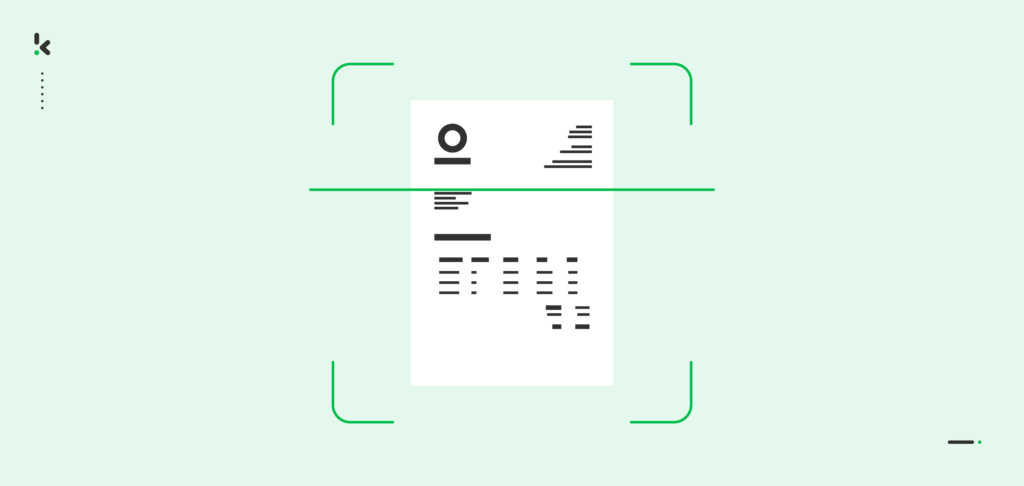
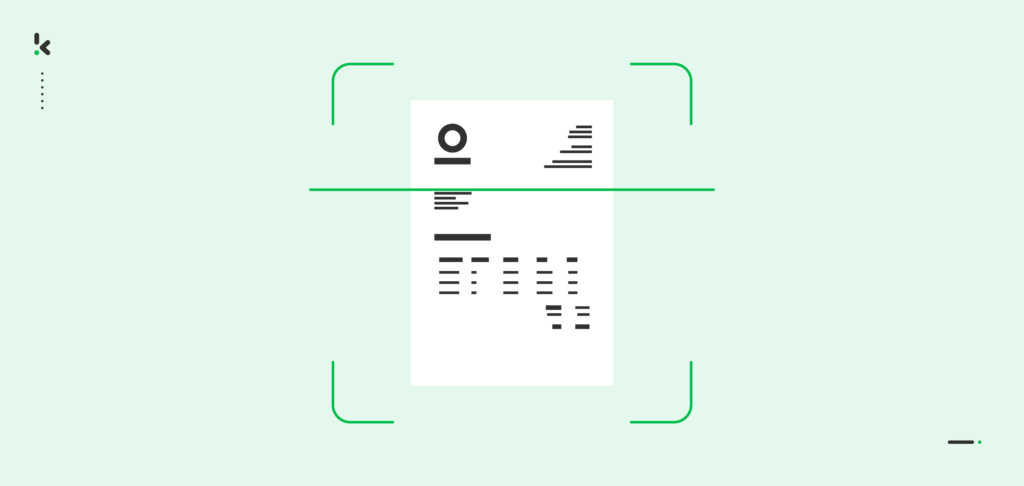
Wurden Sie schon einmal gebeten, Daten aus einem PDF-Dokument zu extrahieren? Zum Beispiel, um Daten aus einer Rechnung zu erfassen und sie in ein Buchhaltungsprogramm einzugeben? Oder einfach Informationen in eine Excel-Datei zu kopieren und einzufügen?
Dann haben Sie sich vielleicht gefragt, ob es einen effizienteren Weg gibt als das manuelle Kopieren und Einfügen der Daten von Dokument zu Dokument.
Das mag funktionieren, wenn Sie nur einige wenige Dokumente haben, aber sobald Sie Hunderte oder gar Tausende von Dokumenten haben, wird dies mühsam und schwer zu organisieren.
Zum Glück beschreibt dieser Blog einige clevere Methoden, um Daten aus einem PDF-Dokument zu extrahieren. Eine davon ist vollständig automatisiert!
Wir erörtern die Bedeutung von PDF-Dokumenten, die Herausforderungen bei der Extraktion von PDF-Daten und wie Sie diesen Prozess mit Hilfe von Software automatisieren können.
Kurzübersicht
- PDF-Daten automatisch extrahieren: Erfasst Texte, Tabellen und Bilder direkt aus PDFs – ohne manuelle Eingabe.
- OCR & KI-gestützte Verarbeitung: Erkennt und strukturiert Inhalte präzise, selbst aus gescannten Dokumenten.
- Zeitsparend & fehlerfrei: Automatisiert die Datenübertragung in ERP-, DMS- oder Buchhaltungssysteme.
- Breite Anwendungsbereiche: Ideal für Rechnungen, Verträge, Belege und andere geschäftliche Dokumente.
- Mit Klippa DocHorizon: Eine smarte, cloudbasierte Lösung für effiziente und regelkonforme PDF-Datenextraktion.
Wozu dienen PDF-Dateien?
PDF-Dateien gehören heute weltweit zu den beliebtesten digitalen Dateien in der Geschäftswelt. Unternehmen aller Größen und Branchen nutzen PDFs für Verträge, Pressemitteilungen und andere wichtige Dokumente. Die Vielseitigkeit und Zuverlässigkeit des PDF-Formats machen es zur bevorzugten Wahl für die Erstellung, den Austausch und die Archivierung wichtiger Geschäftsdokumente.
Es wird häufig für den Austausch von Geschäftsdaten intern und mit Handelspartnern verwendet. Wenn Sie zum Beispiel in der Personal- oder Buchhaltung arbeiten, sind Sie wahrscheinlich mit der Zusammenstellung von Daten aus der folgenden Liste von Dokumenten im PDF-Format vertraut:
- Rechnungen
- Kassenzettel
- Kontoauszüge
- Verträge
- Berichte
- Kauf- und Verkaufsaufträge
Daher sind PDF-Dateien die gängigste Alternative zu Papierdokumenten geworden. Sie sind betriebssystem- und geräteübergreifend kompatibel und damit eine bequeme Option für alle, die Informationen mit einem breiten Personenkreis teilen müssen.
Daten in PDF-Dateien sind jedoch unstrukturiert, das heißt, sie sind nicht nach bestimmten Parametern organisiert. Dies macht es fast unmöglich, die Daten in einer PDF-Datei zu nutzen, es sei denn, Sie lernen, wie man Daten aus PDF-Dateien in das richtige Format extrahiert.
Wir werden später in diesem Blog verschiedene Möglichkeiten vorstellen, Daten aus einer PDF-Datei zu extrahieren. Zunächst wollen wir uns ansehen, warum die Extraktion von PDF-Daten eine so schwierige Aufgabe ist.
Was sind die Herausforderungen bei der PDF-Datenextraktion?
Das Extrahieren von Daten aus PDF-Dateien kann sehr schwierig sein. Zu den wesentlichen Herausforderungen gehören die folgenden:
- Schwierige Bearbeitung: Das PDF-Format ist so konzipiert, dass die Integrität der Daten gewahrt bleibt, damit der Inhalt auf jeder Plattform und zu jeder Zeit gleich aussieht. Das bedeutet, dass Sie den Inhalt nicht einfach bearbeiten oder extrahieren können.
- Zeitaufwändig: Da Sie den Inhalt von PDF-Dateien nicht einfach bearbeiten oder extrahieren können, muss ein Mitglied Ihres Teams jede PDF-Datei öffnen, den relevanten Text finden, ihn auswählen und dann in eine andere Datei oder ein anderes Programm kopieren. Dies kann einen Großteil der wertvollen Zeit Ihrer Mitarbeiter in Anspruch nehmen.
- Fehleranfällig: Ein schwerwiegender Nachteil jedes langwierigen, sich wiederholenden Prozesses ist, dass er mit Fehlern verbunden ist. Wenn Sie nur wenige Dokumente prüfen, ist das wahrscheinlich kein großes Problem. Wenn Sie aber Hunderte von Dokumenten pro Tag bearbeiten, führt eine Fehlerquote von nur 1 % bereits zu Dutzenden von Fehlern pro Woche.
Nun, da Sie die Herausforderungen der PDF-Datenextraktion kennen, werden wir uns mit den 5 verschiedenen Möglichkeiten der Datenextraktion aus PDF-Dokumenten befassen.
5 Möglichkeiten der Datenextraktion aus PDF-Dokumenten
Sehen wir uns die Optionen an, die Sie beim Extrahieren von Daten aus PDF-Dokumenten haben:
- Kopieren und Einfügen
- PDF-Konverter
- Outsourcing der manuellen Dateneingabe
- PDF-Tabellen-Extraktionswerkzeuge
- Automatisierung der PDF-Datenextraktion
Kopieren und Einfügen


Wenn Sie nur wenige Dokumente haben, ist es wahrscheinlich am einfachsten, die Daten manuell aus dem PDF-Dokument zu kopieren und in das gewünschte System oder die gewünschte Plattform einzufügen.
Dies mag zwar die praktischste Option sein, um Informationen von Punkt A nach Punkt B zu bringen, aber es ist sehr wahrscheinlich, dass dabei Fehler auftreten, wie z. B. Tippfehler oder das Fehlen wichtiger Daten.
Außerdem müssen Sie die Daten manuell reorganisieren, was sehr viel Zeit in Anspruch nehmen kann. Wenn Sie täglich Hunderte von Dokumenten verarbeiten müssen, wird das zu einem echten Problem.
| Vorteile | Nachteile |
| – Einfacher – Keine extra Software oder weitere Ausstattung ist nötig | – Zeitaufwendig – Anfällig für Fehler – Niedrige Produktivität – Unorganisierte Daten |
PDF-Konverter
Ein PDF-Konverter ermöglicht es Ihnen, Daten schnell und sicher zu extrahieren. Einige der beliebtesten PDF-Konverter-Tools sind: Adobe, Cometdocs, PDF to Excel und SimplyPDF.
Diese oft kostengünstigen Tools nutzen Texterkennungstechnologie, um PDFs in andere Formate wie Word, SOCX und JPEG umzuwandeln. Dazu werden die PDF-Dokumente einfach hochgeladen und in das gewünschte Format konvertiert.
Dies kann die Fehlerquote drastisch reduzieren, hat aber auch einige Nachteile: Es ist nicht möglich, Daten in großen Mengen zu extrahieren. Wenn Sie also viele Dokumente haben, können Sie den Konverter nur nutzen, indem Sie jeweils ein PDF hochladen. Außerdem funktionieren Konverter nur mit nativen PDF-Dateien, sie können also nicht bei gescannten Dokumenten helfen.
| Vorteile | Nachteile |
| – Die Tools sind leicht online zu finden – Kostengünstige Option | – Funktionalität ist begrenzt – Unmöglich, Daten in großen Mengen zu extrahieren – PDF-Konverter funktionieren nur mit nativen PDF-Dateien |
Outsourcing der manuellen Dateneingabe
Wenn Sie eine große Anzahl von Dokumenten verarbeiten, könnte das Outsourcing der manuellen Dateneingabe eine gute Option sein. Es gibt viele Dateneingabeunternehmen, die hochwertige Dienstleistungen anbieten. Die besten Online-Dienste sind die folgenden:
- Freelancer.com
- Upwork
- Hubstaff Talent
- Fiverr
Die meisten dieser Unternehmen sind in Afrika oder Südasien angesiedelt, wo die Durchschnittslöhne niedriger sind als in Westeuropa oder den Vereinigten Staaten.
Das Outsourcing von Dienstleistungen kann zwar die Kosten und Verzögerungen bei der Datenextraktion verringern, die Qualität und Sicherheit der Daten ist möglicherweise jedoch gefährdet. Outsourcing-Unternehmen haben oft nicht die gleichen Standards und den gleichen Anspruch wie Ihr Unternehmen.
Diese Unternehmen sind gewinnorientiert und nicht an Ihren internen Leistungszielen interessiert. Ein weiterer Aspekt, den Sie berücksichtigen sollten, ist die Bedrohung der Sicherheit und Vertraulichkeit.
Die Informationen Ihrer Kunden werden offengelegt und anderswo erfasst. Denken Sie einmal darüber nach, wie Ihre Kunden darauf reagieren würden, dass ihre persönlichen Daten woanders gespeichert werden.
| Vorteile | Nachteile |
| – Mehr Flexibilität – Keine Notwendigkeit, mehr Mitarbeiter einzustellen und auszubilden | – Niedrigere Qualitätsstandards – Bedrohung der Sicherheit und Vertraulichkeit |
PDF table extraction tools
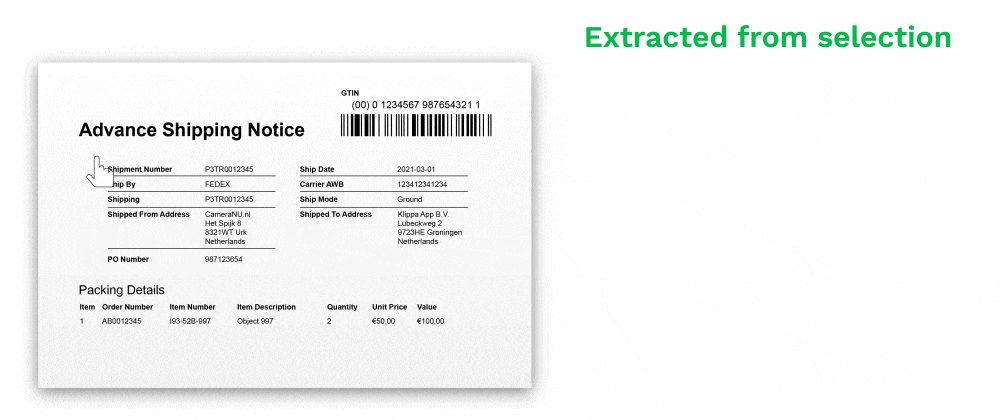
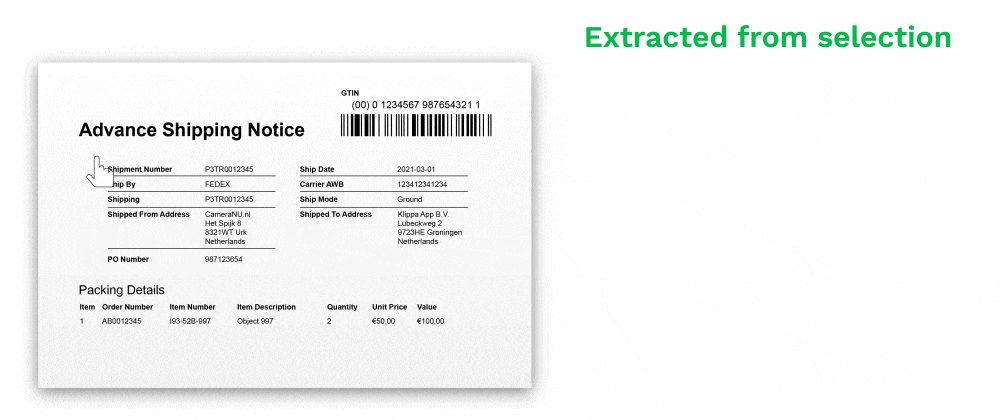
PDF-Dokumente enthalten oft Tabellen mit Text, Bildern und Abbildungen. Die relevanten Daten sind in vielen Fällen in den Tabellen zu finden.
Besonders schwierig wird es, wenn es darum geht, Tabellen aus PDFs zu extrahieren, aber zum Glück gibt es dafür verschiedene Tools. Einige der besten Tools zum Extrahieren von Tabellen sind:
- Tabula
- PdfTables
- Docparser
- Camelot
- Excalibur
Mit diesen Werkzeugen können Sie einen Abschnitt in der PDF-Datei auswählen, indem Sie einen Rahmen um die Tabelle ziehen, und dann die Daten in verschiedene Formate wie CSV oder XLS extrahieren.
Obwohl Tabellenextraktionstools einigermaßen effiziente Ergebnisse liefern, müssen Sie unter Umständen Aufwand für die Programmierung investieren oder interne Experten hinzuziehen, damit sie für Ihren speziellen Anwendungsfall funktionieren.
Darüber hinaus bieten die meisten dieser Werkzeuge nicht den automatischsten Prozess, und mit einigen dieser Werkzeuge können Sie nur an einem (nativen) PDF-Dokument gleichzeitig arbeiten.
| Vorteile | Nachteile |
| – Einfache Nutzung – Extrahiert die Tabelle effizient und genau – Einige Tools sind kostenlos | – Funktioniert nur mit nativen PDF-Dateien – Benötigt interne Experten – Kein vollautomatischer Prozess |
Automatisierte PDF-Datenextraktion
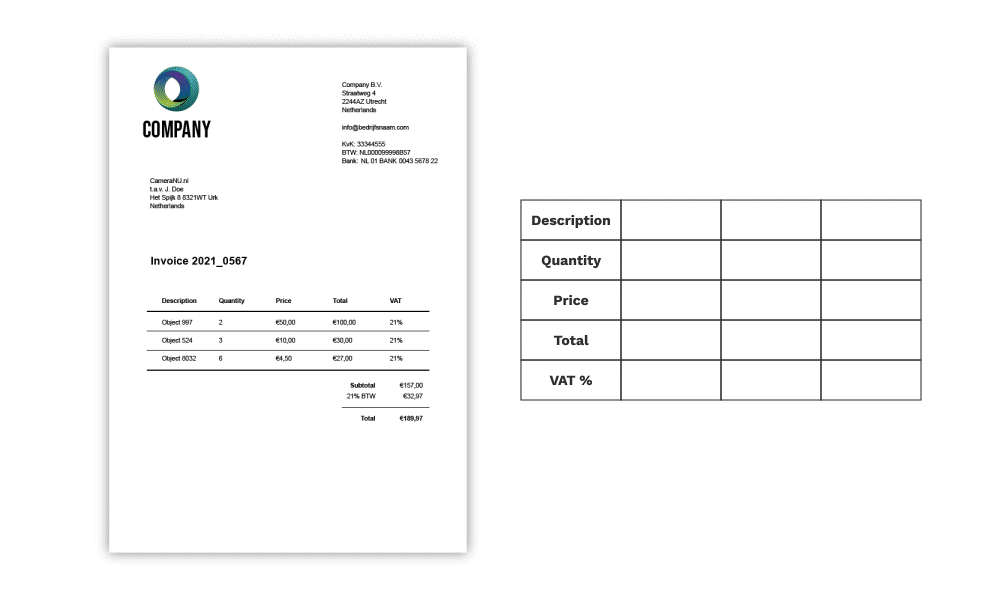
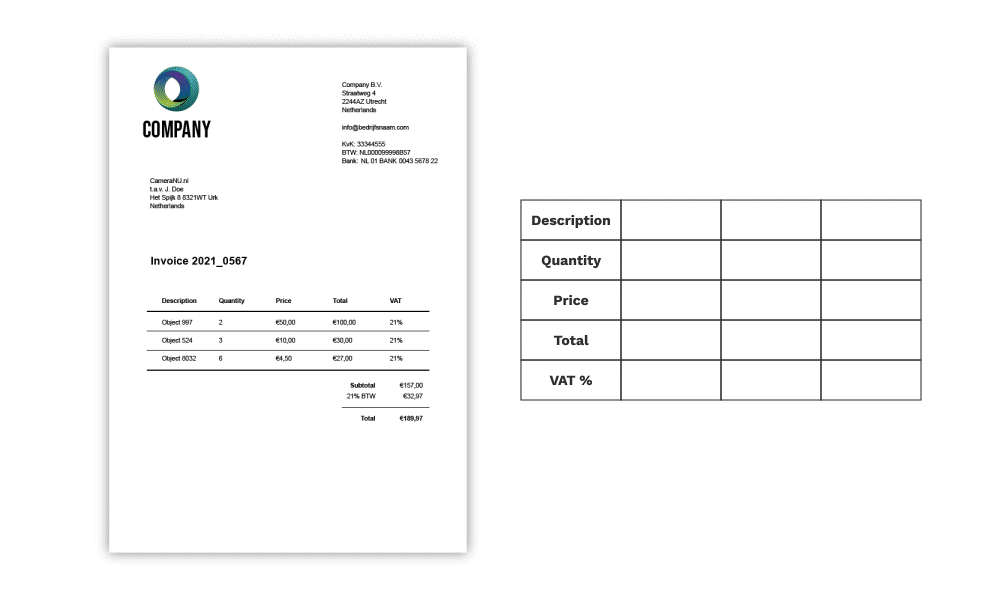
Die ideale Lösung für Unternehmen besteht darin, alle Arten von PDF-Dateien mit einem Minimum an menschlichen Eingriffen analysieren zu können. Dies ist mit intelligenter OCR-Software möglich – das mag zunächst vielleicht einschüchternd klingen, da es nicht so einfach ist wie die manuelle Eingabe oder sogar ein PDF-Konverter.
Wenn Sie sich jedoch für eine OCR-Lösung entscheiden, können Sie innerhalb von Sekunden Daten aus PDFs extrahieren.
OCR-Software verwendet eine Texterkennungstechnologie namens Optical Character Recognition (OCR). Diese Technologie identifiziert Text in Dokumenten und wandelt ihn in maschinenlesbare Daten um. Sie ist sicher, extrem effizient, schnell und skalierbar.
OCR-Software kann große Mengen an nativen und nicht-nativen PDF-Dateien verarbeiten. Der einzige Nachteil sind die Implementierungszeit und die Kosten, die damit verbunden sind.
| Vorteile | Nachteile |
| – Schnell und skalierbar – Effizient und sicher – Verarbeitung von nativen und nicht-nativen PDF-Dateien in großen Mengen – Extrahiert Daten aus großen Dokumentenmengen | – Implementierungszeit – Kosten für die Software |
Automatisieren Sie die Datenextraktion aus PDFs mit Klippa
Der zuverlässigste und schnellste Weg, Daten aus PDF-Dateien zu extrahieren, ist zweifelsohne eine automatisierte Datenextraktionslösung.
Ein gutes Beispiel für eine solche Lösung ist Klippa DocHorizon. Es kann durch die Verwendung der Klippa API leicht in bestehende Software und Anwendungen integriert werden.
Aber wie funktioniert das genau? Schauen wir uns eine schrittweise Erklärung an:
(1) Hochladen des PDF-Dokuments in die API – Im ersten Schritt muss das PDF-Dokument in die API hochgeladen werden. Es ist wichtig, dass der Inhalt des PDF-Dokuments klar ist und kein Rauschen im Hintergrund enthält. Die Datei kann über unsere Mobil- oder Webanwendung hochgeladen werden.
(2) Vorverarbeitung des PDF-Dokuments – In diesem Schritt werden die Merkmale des Dokuments verbessert, um die Erkennungsgenauigkeit zu erhöhen. Denken Sie an die Optimierung der Helligkeit eines Scans oder die Verbesserung der Graustufen des Dokuments.
(3) Bild in Text umwandeln – In der nächsten Phase wandelt die Software das PDF-Dokument automatisch in eine Textdatei (TXT) um. Die Daten aus der PDF-Datei werden dann extrahiert, aber noch nicht strukturiert.
Je nach Anwendungsfall kann unsere Lösung erkennen, worum es sich bei den einzelnen Teilen der PDF-Datei handelt. Handelt es sich zum Beispiel um eine Rechnung, wird ermittelt, welcher Teil der Gesamtbetrag ist, wie die Adresse lautet oder das Fälligkeitsdatum.
(4) Umwandlung in eine strukturierte Ausgabe – In der letzten Phase wandelt der Klippa-Parser die Textdatei in JSON um. JSON ist ein standardisiertes textbasiertes Format zur Darstellung strukturierter Daten und wird häufig für die Übertragung von Daten in Webanwendungen verwendet. Von hier aus können Sie die Daten aus der PDF-Datei problemlos in Ihrer Datenbank oder Software verarbeiten.
Optical Character Recognition ist das zentrale Produkt von Klippa. Unsere OCR-Software basiert auf KI und Machine Learning, was sie zu einer der genauesten und schnellsten auf dem Markt macht.
Wir helfen Unternehmen, sich weniger Gedanken über die Delegation von Wartungsaufgaben zu machen, und ermöglichen Ihrem Team die Nutzung einer benutzerfreundlichen Software, die Ihnen letztendlich Zeit und Geld spart.
Wir hoffen, dass Sie nun ein klareres Bild von den verschiedenen Möglichkeiten haben, mit denen Sie Daten aus PDF-Dokumenten extrahieren können.
FAQ
Die Extraktion von Daten aus PDFs spart Zeit, reduziert manuelle Fehler und erleichtert die Weiterverarbeitung in anderen Anwendungen wie Excel, ERP- oder Buchhaltungssystemen.
Daten können manuell kopiert, mit Texterkennungssoftware (OCR) extrahiert oder mithilfe von KI-gestützten Tools automatisiert aus strukturierten und unstrukturierten PDFs ausgelesen werden.
Je nach PDF-Typ können Texte, Tabellen, Bilder, Rechnungsdaten, Formularfelder, Metadaten oder handschriftliche Notizen extrahiert werden.
Ja, mit OCR-Technologie lassen sich Texte aus gescannten Dokumenten digitalisieren.
Ja, spezialisierte Software kann Tabellen erkennen, strukturieren und in CSV, Excel oder andere Formate umwandeln.
Ja, Batch-Verarbeitungstools ermöglichen die Extraktion von Daten aus mehreren PDFs gleichzeitig, was sich besonders für Unternehmen lohnt.
OCR (Optical Character Recognition) erkennt und digitalisiert Text aus Bild-PDFs oder gescannten Dokumenten, sodass die Daten weiterverarbeitet werden können.